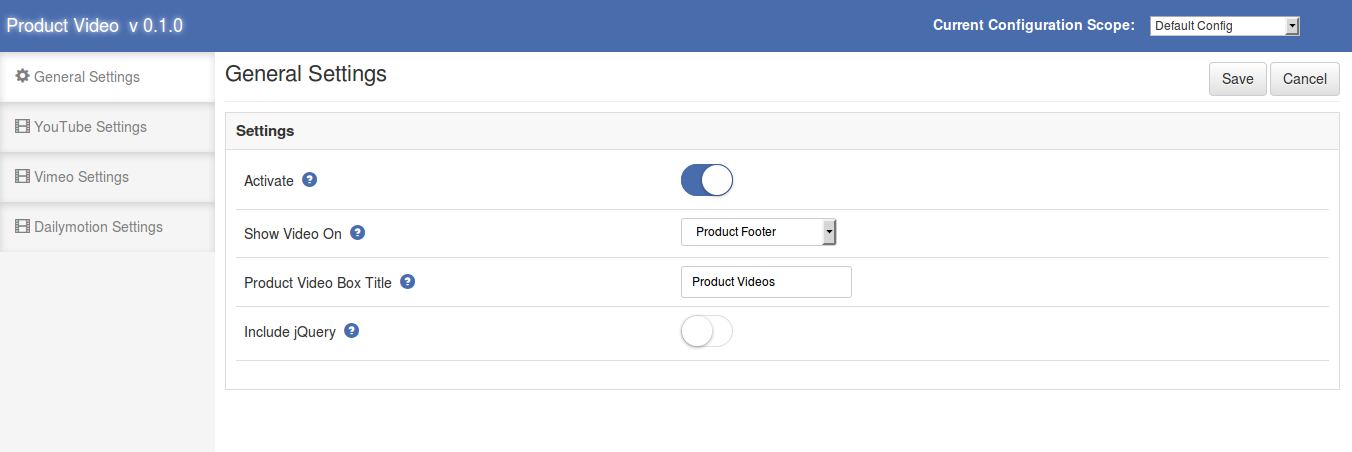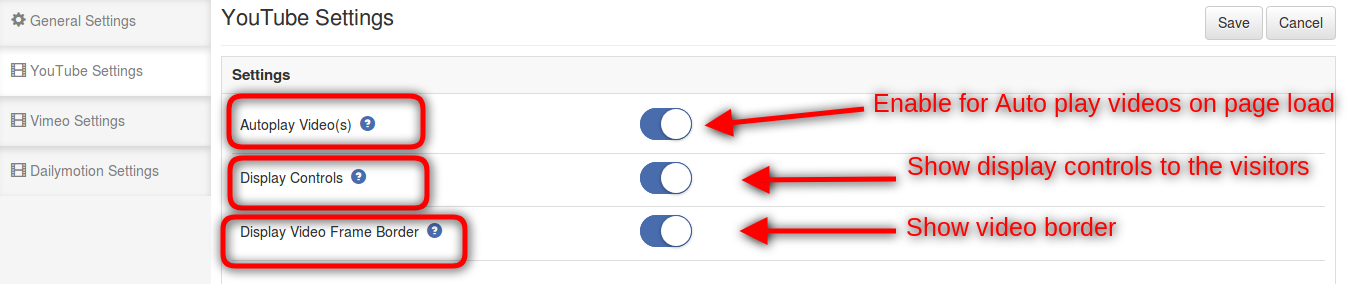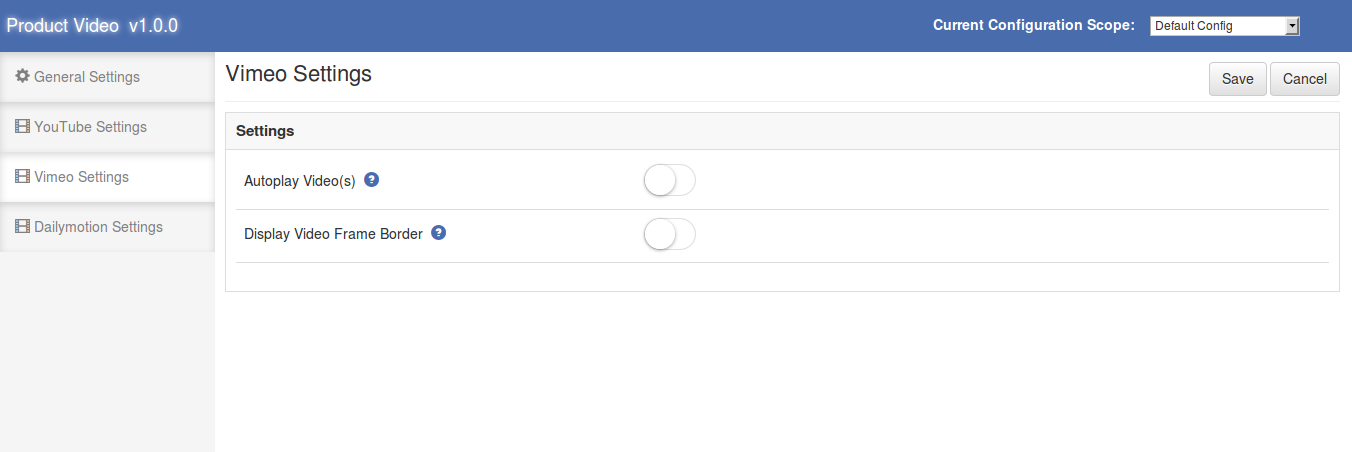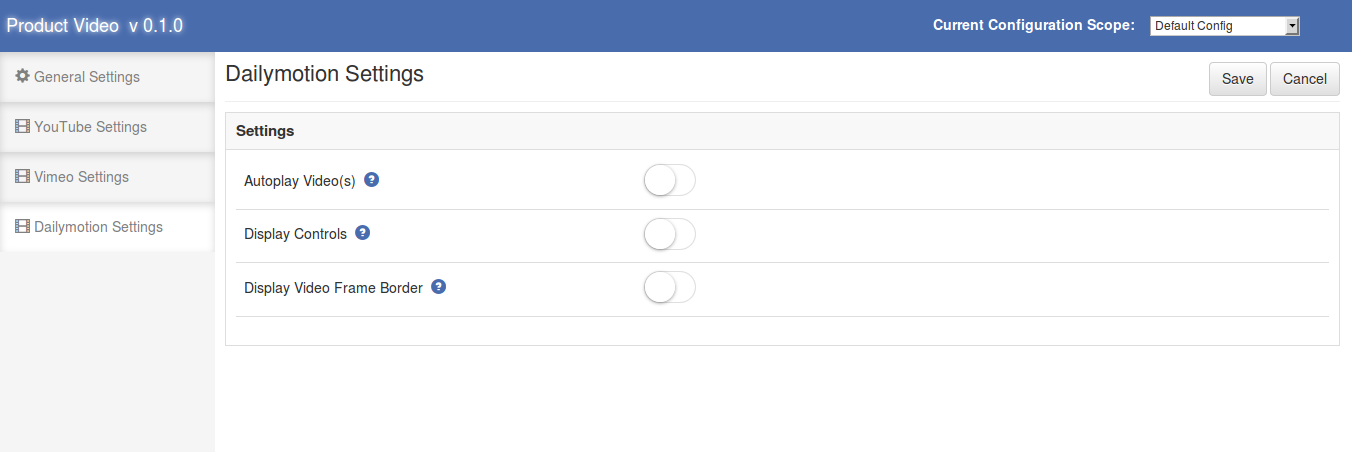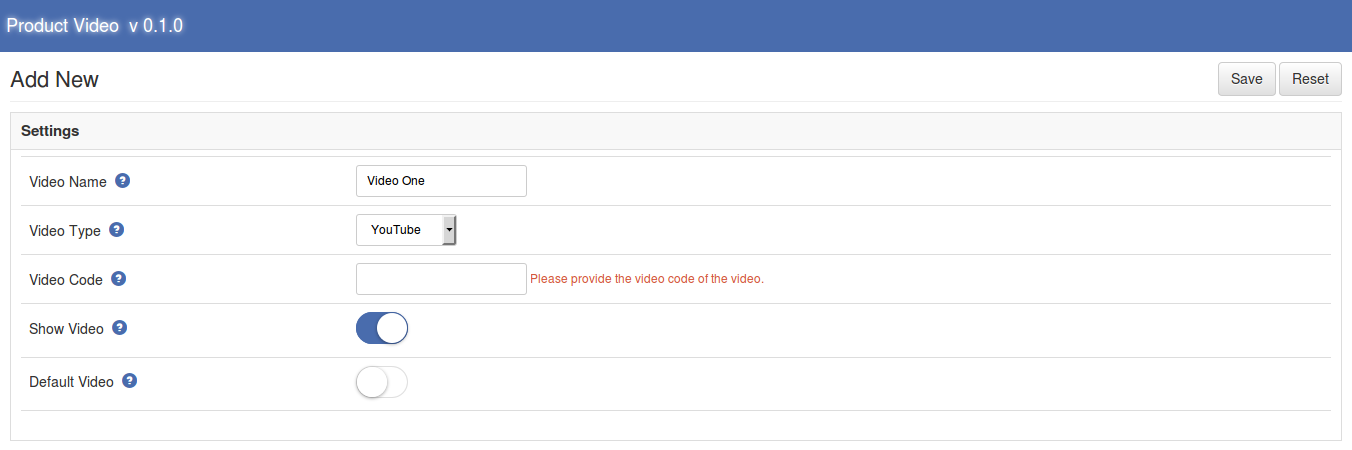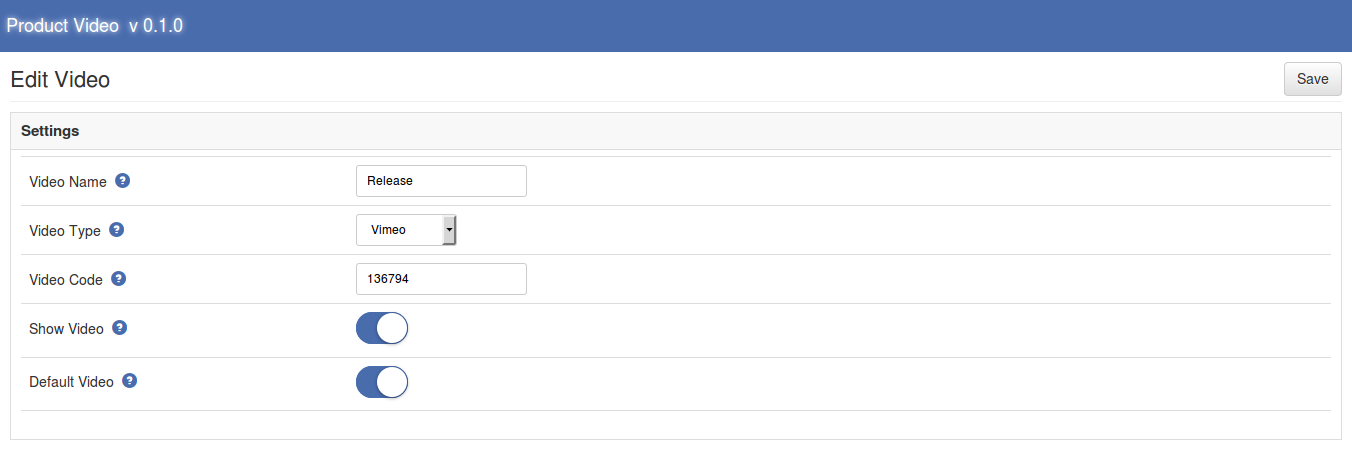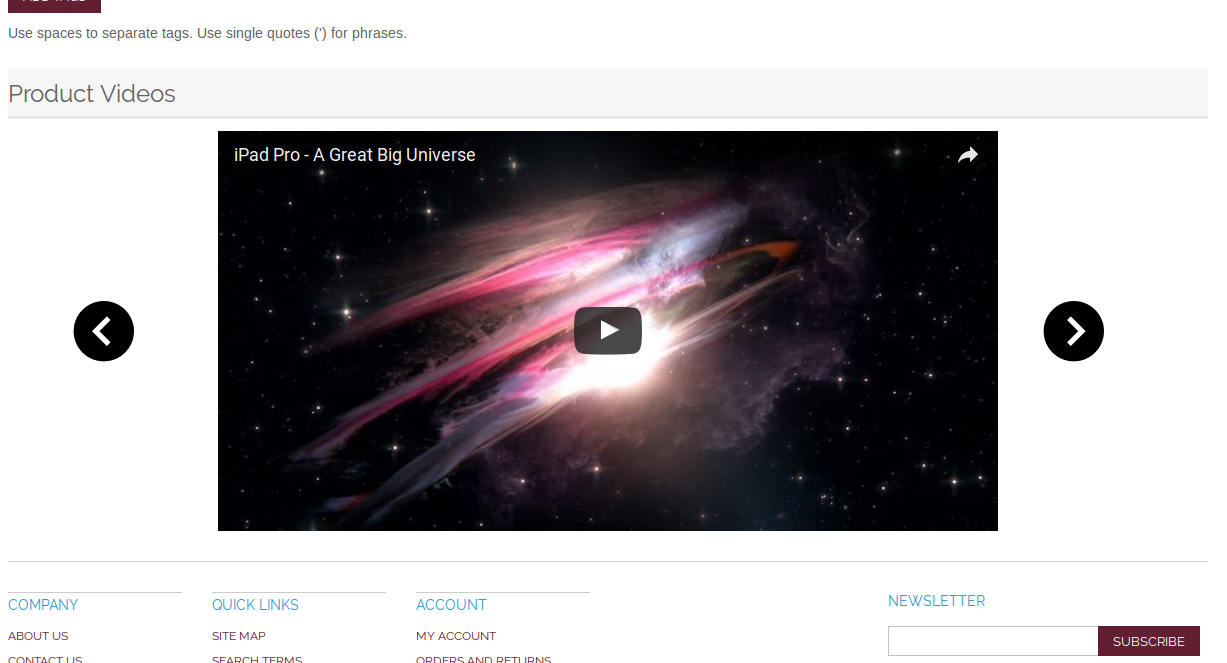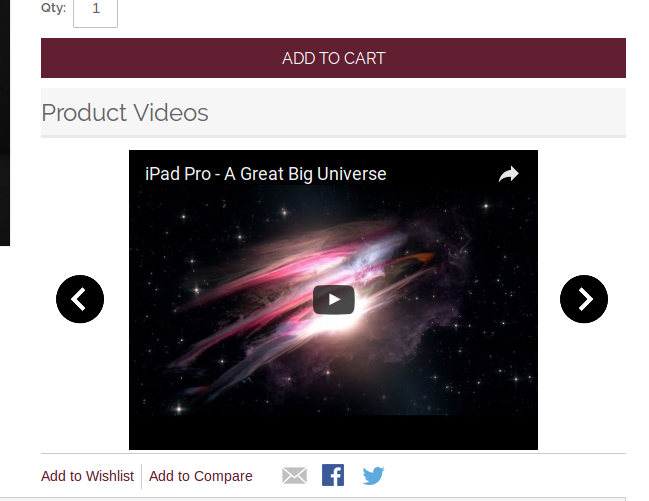Einführung
Produktvideo ist eine Erweiterung, mit der Videos einem Produkt zugewiesen und auf der Produktansichtsseite angezeigt werden können. Der Store-Administrator kann unbegrenzte Videos für ein Produkt zuweisen. Jedes Video kann einzeln aktiviert oder deaktiviert werden. Ein Video kann auch als Standardvideo festgelegt werden. Videos auf der Titelseite werden innerhalb einer Abteilung angezeigt und in Form eines Schiebereglers eingereiht. Der Administrator hat die Möglichkeit, Videos von "Youtube""Vimeo" und "Dailymotion". Der Administrator kann auch den Speicherort der Videos auswählen, die auf der Produktansichtsseite angezeigt werden sollen.
Eigenschaften:
- Einfach zu installieren und zu konfigurieren.
- Es müssen keine Codes für die Implementierung geändert werden.
- Magento Product Video Erweiterung ist in hohem Maße anpassbar.
- Das Hinzufügen eines Videomoduls ermöglicht das Anzeigen von Videos in verschiedenen Positionen.
- Sie können Videos von verschiedenen Plattformen hinzufügen (YouTube, DailyMotion und Vimeo).
- Magento Video-Upload ermöglicht das Hinzufügen mehrerer Videos auf einer Produktseite.
- Magento Erweiterung bietet Autoplay Video Option.
- Die Vimeo-Erweiterung ermöglicht dem Administrator das Anzeigen / Ausblenden von Anzeigesteuerelementen.
- Der Store-Administrator kann Jquery-Dateien ausschließen.
- Das Hinzufügen eines Videomoduls erfolgt über SSL-fähige Speicher.
- Dailymotion Addon ist Multi-Store-kompatibel.
- Der Upload von Produktvideos ist mehrsprachig.
Installation
Befolgen Sie die folgenden Schritte für die Installation des Produktvideo-Moduls:
- Laden Sie das Erweiterungspaket herunter.
- Entpacken Sie das Paket in Ihrem Stammordner von Magento Setup per FTP – Manager (wie Filezilla oder WinSCP – Download hier).
- Im Admin-Panel gehen Sie zu "System> Knowband-Erweiterungen > Produktvideo ".
- Das ist alles – Ihr System ist bereit.
Benutzerhandbuch
Dieses Benutzerhandbuch führt Benutzer durch die Admin-Modul- / Store-Front-Einstellungen und Funktionen des Produktvideo-Moduls.
Admin-Bedienfeldeinstellungen
Admin Panel Settings enthält die 4 Tabs für Einstellungen.
1. Allgemeine Einstellungen
Die allgemeinen Einstellungen haben folgende Optionen:
- Aktivieren Sie: Aktiviert oder deaktiviert das Plugin. Schalten Sie es ein, um das Modul zu aktivieren.
- Video anzeigen am: Wählen Sie die Position der Videobox, die auf der Produktansicht angezeigt werden soll. Es gibt zwei Optionen zur Auswahl. Wählen Sie "Product Footer", wenn Sie die Videos in der Nähe des Fußzeilenbereichs der Seite anzeigen möchten, und "Product Right Column" -Option, um die Videos unterhalb der Schaltfläche "Add to cart" in der rechten Spalte des Produkts anzuzeigen Seite ansehen.
- Video Box Titel: Stellen Sie den Titel der Video-Box vor. Lassen Sie es leer, wenn Sie keinen Text im Kopfbereich des Moduls anzeigen möchten.
- JQuery einschließen: Mit dieser Option können wir jQuery in unser Modul aufnehmen, so dass das Modul auch für andere Versionen von Magento funktioniert.
2. YouTube-Einstellungen
Diese Registerkarte wird verwendet, um die Einstellungen der Youtube-Videos zu ändern, die vorne angezeigt werden. Es hat folgende Optionen:
- Autoplay-Video (s): Aktivieren Sie diese Option, damit die Videos automatisch wiedergegeben werden, wenn die Produktansichtsseite geladen wird.
- Anzeigesteuerungen: Wenn diese Option aktiviert ist, werden Videosteuerelemente immer dann angezeigt, wenn die Videos auf der Produktansichtsseite abgespielt werden.
- Videobildrahmen anzeigen: Aktivieren Sie diese Option, um den Rahmenrahmen für das Video anzuzeigen.
3. Vimeo Einstellungen
Auf der Registerkarte Vimeo-Einstellungen können Sie die Einstellungen für Vimeo-Videos ändern. Es hat folgende Möglichkeiten:
- Autoplay-Video (s): Aktivieren Sie diese Option, damit die Videos automatisch wiedergegeben werden, wenn die Produktansichtsseite geladen wird.
- Videobildrahmen anzeigen: Aktivieren Sie diese Option, um den Rahmenrahmen für das Video anzuzeigen.
4. Dailymotion Einstellungen
Dailymotion-Videoeinstellungen können von hier aus geändert werden. Es hat folgende Optionen:
- Autoplay-Video (s): Aktivieren Sie diese Option, damit die Videos automatisch wiedergegeben werden, wenn die Produktansichtsseite geladen wird.
- Anzeigesteuerungen: Wenn diese Option aktiviert ist, werden Videosteuerelemente immer dann angezeigt, wenn die Videos auf der Produktansichtsseite abgespielt werden.
- Videobildrahmen anzeigen: Aktivieren Sie diese Option, um den Rahmenrahmen für das Video anzuzeigen.
Admin-Panel Videoeinstellungen
Admin Panel Video Settings enthält die folgenden Optionen / Funktionen.
1. Produktvideo-Registerkarte
Wenn das Modul auf der Registerkarte "Allgemeine Einstellungen" im Admin-Panel aktiviert ist, wird die Registerkarte "Produktvideo" in der Optionsleiste im linken Bereich der Produktbearbeitungsseite hinzugefügt.
Wenn diese Registerkarte angeklickt wird, wird eine Tabelle angezeigt. Diese Tabelle enthält Details zu allen Videos, die diesem Produkt zugewiesen sind. Wir können neue Videos hinzufügen, vorhandene Videos bearbeiten und löschen.
2. Video hinzufügen
Um ein neues Video hinzuzufügen, klicken Sie auf die Schaltfläche "Neu hinzufügen" im Kopfbereich der Tabelle. Wenn wir auf diese Schaltfläche klicken, öffnet sich ein neues Formular, in dem wir die Details des neuen Videos eingeben müssen. Fügen Sie ein neues Videoformular mit folgenden Feldern hinzu:
- Video Name: Dies ist der Name des Videos, das wir hinzufügen.
- Videotyp: Hier müssen wir den Typ des Videos auswählen, das wir im Vordergrund anzeigen möchten. Wenn Sie das YouTube-Video anzeigen möchten, müssen Sie die Youtube-Option für den Rest der Optionen auswählen.
- Videocode: Dies sind die wichtigsten Daten, um das Video an der Front zu zeigen und sollten sehr sorgfältig ausgefüllt werden. Videocode ist eindeutig definierter Code für jedes Video. Sie müssen nicht die vollständige URL des Videos angeben, geben Sie einfach den richtigen Videotyp ein und kopieren Sie den Videocode. Der Videocode wird auf folgende Weise aufgenommen.
Beispiel –
- Wenn die URL der Videoseite "YouTube" lautet, lautet der Videocode "YouTube".
- Wenn für Vimeo die URL der Videoseite "https://vimeo.com/142220544" lautet, lautet der Videocode "142220544".
- Wenn bei Dailymotion-Videos die Seiten-URL "https://www.dailymotion.com/video/x2v0voc_micromax-yu-yuphoria-camera-review_tech" lautet, lautet der Videocode "video / x2v0voc_micromax-yu-yuphoria-camera- review_tech ".
Die vollständige URL des Videos kann ebenfalls angegeben werden.
- Video anzeigen: Diese Option wird verwendet, um ein Video von vorne sichtbar oder unsichtbar zu machen. Schalten Sie diese Option ein, um das Video auf der Vorderseite anzuzeigen.
- Standardvideo: Mit dieser Option können wir ein Video-Standardvideo erstellen. Das Standardvideo wird zuerst auf der Vorderseite angezeigt. Nur ein Video kann ein Standard sein. Immer wenn wir diese Option aktivieren und das Video speichern, werden alle anderen Videos auf "Nicht Standard" -Videos eingestellt und das aktuelle Video wird als Standardvideo festgelegt.
3. Video bearbeiten
Um eine Videodetails zu bearbeiten, klicken Sie auf den Link "Bearbeiten", der in der letzten Zeile jeder Tabelle angezeigt wird. Wenn wir auf den Link "Bearbeiten" klicken, wird eine neue Seite geöffnet. Die Seite Bearbeiten bietet ein Formular, das bereits mit aktuellen Werten gefüllt ist, und wir können diese Werte ändern.
Die Seite "Bearbeiten" hat dieselben Optionen wie die Seite "Hinzufügen". Der einzige Unterschied besteht darin, dass die Werte standardmäßig auf der Seite "Bearbeiten" angezeigt werden.
4. Löschen und Massen löschen
Diese Optionen bieten die Funktionalität, um zugewiesene Videos zu entfernen.
Wenn Sie nur ein Video aus der Liste entfernen möchten, gehen Sie zur Videotabelle und klicken Sie auf den "Löschen" -Link, der vorne in jeder Zeile angezeigt wird. Das entsprechende Video wird gelöscht.
Wenn du mehrere Videos gleichzeitig entfernen / entfernen möchtest, aktiviere das Kontrollkästchen für das Video, das du entfernen möchtest, und klicke dann auf die Schaltfläche "Ausgewählte löschen", um alle markierten Videos zu löschen.
Diese beiden Aktionen können nicht rückgängig gemacht werden.
Store Front
Wenn das Modul aktiviert ist und mindestens ein Video aktiv ist, wird das Videofeld auf der Produktansichtsseite angezeigt. Der Speicherort der Box hängt von den Einstellungen im Admin-Bereich ab.
- Dem Produkt ist kein Video zugewiesen
- Das Produkt hat Videos, aber kein Video ist aktiv
- Das Modul ist über das Admin-Panel deaktiviert
Das Modul am Frontend sieht folgendermaßen aus:
Modul im Fußbereich.
Modul in der rechten Spalte.
Für mehr Details:
Modul Link: https://www.knowband.com/magento-product-video
Video ansehen: https://www.youtube.com/watch?v=U9AhCFH-b18&feature=youtu.be
Admin-Demo-Link:
Frontdemo-Link: https://mademo1.knowband.com/
Bitte kontaktieren Sie uns unter support@knowband.com für jede Anfrage oder benutzerdefinierte Änderung Anfrage gemäß Ihrer Geschäftsanforderung.